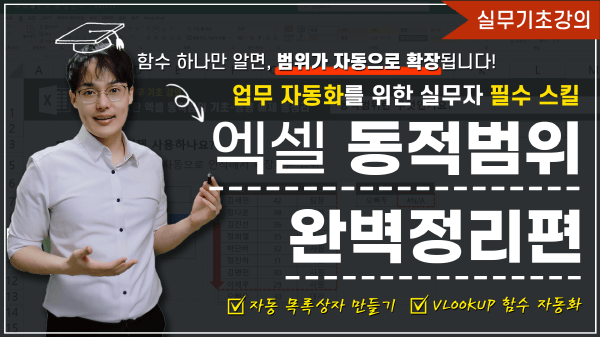Chapter 7-4
효율을 2배로 올려주는 엑셀 신규 함수, SORT & UNIQUE 사용법
강의노트
커리큘럼
댓글(32)
강의 자료
예제파일 한 번에 받기
- Chapter 7-4. 엑셀 효율을 2배로 올려주는 UNIQUE, SORT 함수 사용법예제파일이번 강의는 일부 버전에서 실습이 제한됩니다.
자세한 내용은 [관련자료]를 확인해주세요.페이지 안내
실무 활용다른 기능과 만나면 활용도가 2배로 오르는 UNIQUE, SORT 함수399 Page학습 목표
- 엑셀 2021 이후 및 M365 버전에서 제공되는 UNIQUE 함수와 SORT 함수의 사용법을 알아봅니다.
UNIQUE 함수 : 범위의 고유값을 반환합니다.
= UNIQUE ( 범위, [가로방향조회], [단독발생] )SORT 함수 : 내림차순/오름차순으로 정렬된 범위를 반환합니다.
= SORT ( 범위, [기준열], [정렬순서], [정렬방향] ) - # 기호를 활용하여 배열을 동적으로 참조하는 방법을 알아봅니다.
셀프 점검 Quiz
- 다음 보기 중, 아래 그림과 같이 부서의 고유값 목록을 출력하기 위한 함수로 올바르게 작성된 것은 무엇인가요?
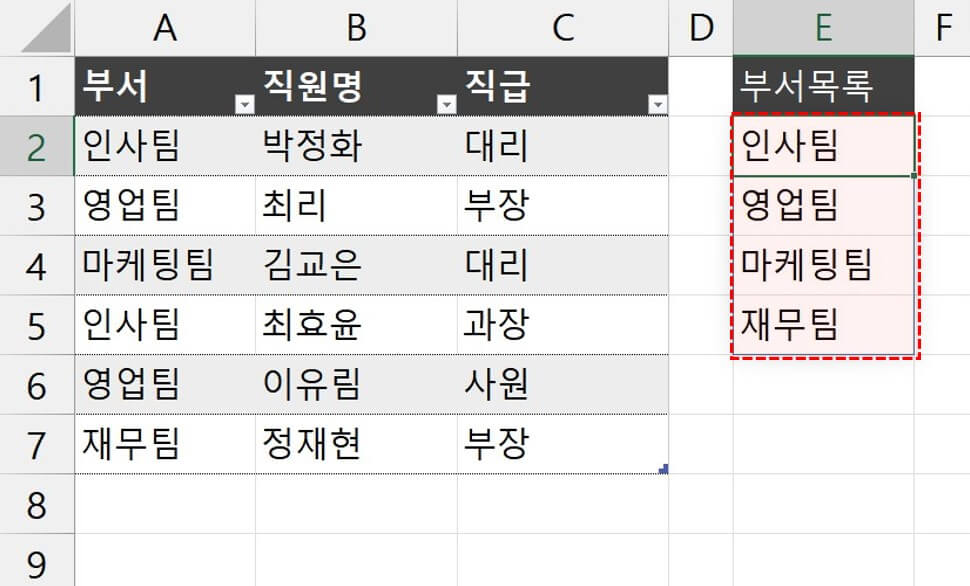 ① =UNIQUE(A2:A7)② =SORT(A2:A7)③ =LIST(A2:A7)
① =UNIQUE(A2:A7)② =SORT(A2:A7)③ =LIST(A2:A7) - 다음 보기 중, 아래 그림과 같이 부서목록을 동적으로 참조하는 목록상자를 만들기 위한 범위로 올바르게 작성된 것은 무엇인가요?
 ① =E2:E5② =@E2③ =E2#④ =$E$2
① =E2:E5② =@E2③ =E2#④ =$E$2 - 다음 보기 중, 동적 배열을 참조하는 # 기호에 대한 설명으로 잘못된 것은 무엇인가요?
① # 기호를 사용한 동적범위는 엑셀 2021 이후, M365 버전에서 새롭게 추가된 기능이다.② # 기호를 사용한 동적범위는 시작셀 기준 배열이 반환된 범위만 동적으로 참조할 수 있다.③ # 기호를 사용한 동적범위는 최신 버전에 추가되었지만, 엑셀 이전 버전에서도 동일하게 적용할 수 있다.④ # 기호를 사용한 동적범위는 다른 함수나 기능에서도 사용할 수 있다.
시간대별 목차
00:34 : UNIQUE 함수 기초 사용법
엑셀 최신버젠에서 제공되는 UNIQUE 함수를 사용하면 범위의 고유값 목록을 편리하게 만들 수 있습니다. 01:13 : 동적배열을 참조하는 "#"기호 사용법
엑셀 2021 이후 버전부터는, 배열이 시작되는 셀 뒤에 # 기호를 추가하면 동적범위를 빠르게 만들 수 있습니다. 02:04 : 자동으로 확장되는 목록상자 만들기
# 기호를 활용한 동적범위는 엑셀의 다양한 기능(예: 목록상자)에 활용할 수 있습니다. 02:38 : "#"기호 동적범위 사용시 주의사항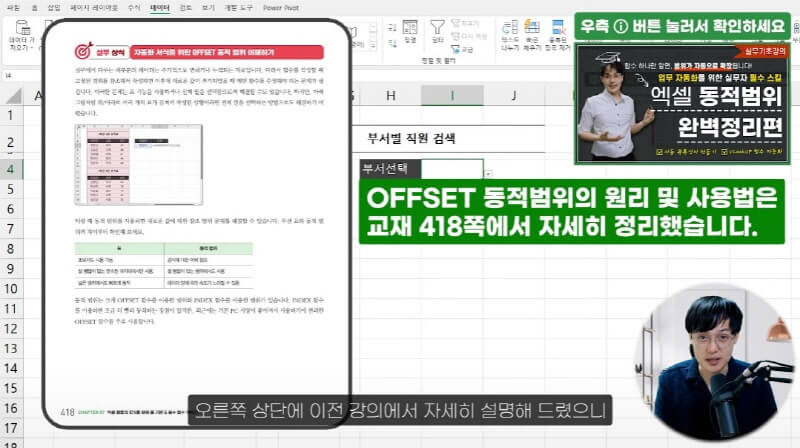
단, 엑셀 최신버전의 기능과 함수는 이전 버전에서 제공되지 않으므로, 여러 사람과 공유하는 파일일 경우 주의해서 사용합니다. 03:05 : 실시간 필터링 서식 완성하기
이전 강의에서 알아본 FILTER 함수를 활용하여 직원 목록을 실시간으로 조회하는 자동화 서식을 완성합니다. - 엑셀 2021 이후 및 M365 버전에서 제공되는 UNIQUE 함수와 SORT 함수의 사용법을 알아봅니다.
Subscribe
Login
32 Comments
강의노트
커리큘럼
강의 자료
예제파일 한 번에 받기
- Chapter 7-4. 엑셀 효율을 2배로 올려주는 UNIQUE, SORT 함수 사용법예제파일파일 목록: 07-017.xlsx이번 강의는 일부 버전에서 실습이 제한됩니다.
자세한 내용은 [관련자료]를 확인해주세요.페이지 안내
실무 활용다른 기능과 만나면 활용도가 2배로 오르는 UNIQUE, SORT 함수399 Page학습 목표
- 엑셀 2021 이후 및 M365 버전에서 제공되는 UNIQUE 함수와 SORT 함수의 사용법을 알아봅니다.
UNIQUE 함수 : 범위의 고유값을 반환합니다.
= UNIQUE ( 범위, [가로방향조회], [단독발생] )SORT 함수 : 내림차순/오름차순으로 정렬된 범위를 반환합니다.
= SORT ( 범위, [기준열], [정렬순서], [정렬방향] ) - # 기호를 활용하여 배열을 동적으로 참조하는 방법을 알아봅니다.
셀프 점검 Quiz
- 다음 보기 중, 아래 그림과 같이 부서의 고유값 목록을 출력하기 위한 함수로 올바르게 작성된 것은 무엇인가요?
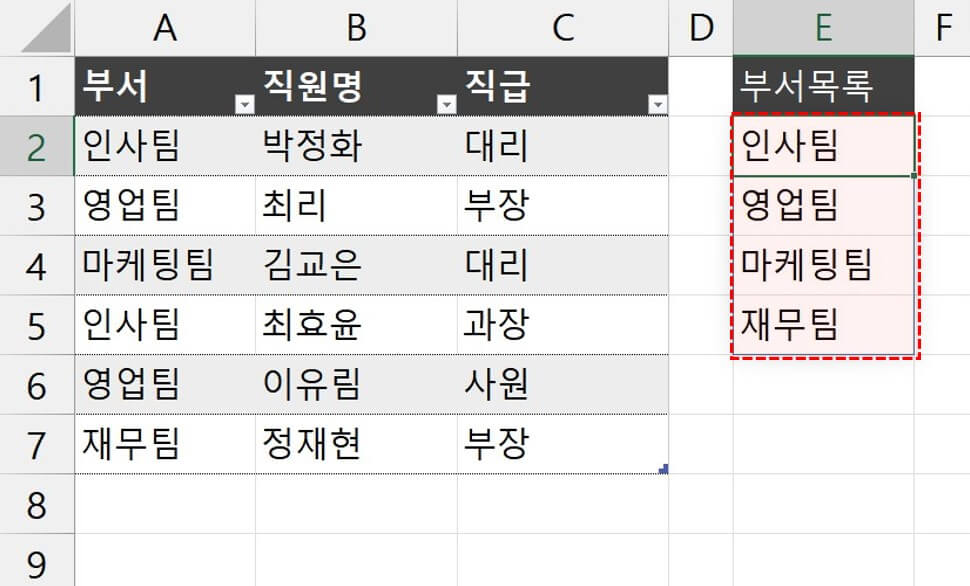 ① =UNIQUE(A2:A7)② =SORT(A2:A7)③ =LIST(A2:A7)
① =UNIQUE(A2:A7)② =SORT(A2:A7)③ =LIST(A2:A7) - 다음 보기 중, 아래 그림과 같이 부서목록을 동적으로 참조하는 목록상자를 만들기 위한 범위로 올바르게 작성된 것은 무엇인가요?
 ① =E2:E5② =@E2③ =E2#④ =$E$2
① =E2:E5② =@E2③ =E2#④ =$E$2 - 다음 보기 중, 동적 배열을 참조하는 # 기호에 대한 설명으로 잘못된 것은 무엇인가요?
① # 기호를 사용한 동적범위는 엑셀 2021 이후, M365 버전에서 새롭게 추가된 기능이다.② # 기호를 사용한 동적범위는 시작셀 기준 배열이 반환된 범위만 동적으로 참조할 수 있다.③ # 기호를 사용한 동적범위는 최신 버전에 추가되었지만, 엑셀 이전 버전에서도 동일하게 적용할 수 있다.④ # 기호를 사용한 동적범위는 다른 함수나 기능에서도 사용할 수 있다.
시간대별 목차
00:34 : UNIQUE 함수 기초 사용법
엑셀 최신버젠에서 제공되는 UNIQUE 함수를 사용하면 범위의 고유값 목록을 편리하게 만들 수 있습니다. 01:13 : 동적배열을 참조하는 "#"기호 사용법
엑셀 2021 이후 버전부터는, 배열이 시작되는 셀 뒤에 # 기호를 추가하면 동적범위를 빠르게 만들 수 있습니다. 02:04 : 자동으로 확장되는 목록상자 만들기
# 기호를 활용한 동적범위는 엑셀의 다양한 기능(예: 목록상자)에 활용할 수 있습니다. 02:38 : "#"기호 동적범위 사용시 주의사항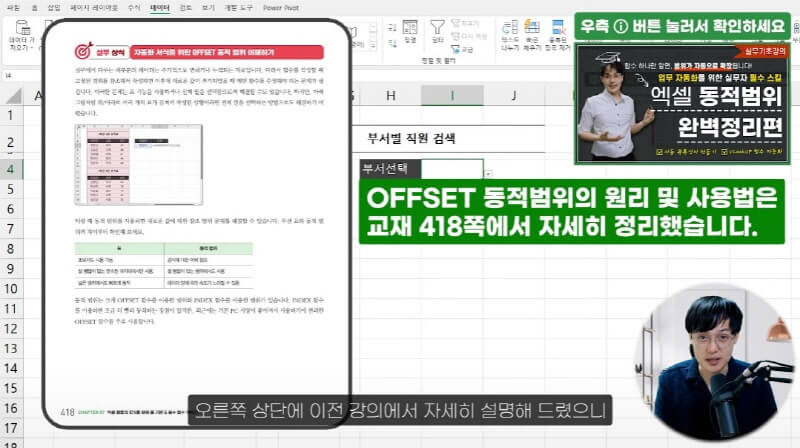
단, 엑셀 최신버전의 기능과 함수는 이전 버전에서 제공되지 않으므로, 여러 사람과 공유하는 파일일 경우 주의해서 사용합니다. 03:05 : 실시간 필터링 서식 완성하기
이전 강의에서 알아본 FILTER 함수를 활용하여 직원 목록을 실시간으로 조회하는 자동화 서식을 완성합니다. - 엑셀 2021 이후 및 M365 버전에서 제공되는 UNIQUE 함수와 SORT 함수의 사용법을 알아봅니다.